充分利用 Android 的內存
當您獲得支持 Internet 的手機時,您要做的第一件事就是上網。 大多數 Android 手機都為您提供 Wi-Fi 和 3G/2G 數據計劃的強大功能,以便您與朋友和家人保持密切聯繫。 瀏覽社交網站或通過閱讀網上新聞讓自己保持最新狀態。 或前往 Google Play 欣賞您喜愛的所有遊戲和電視節目。
憑藉超過 750,000 個應用程序和遊戲、數百萬首歌曲、數千部電影和電視節目、世界上最大的電子書收藏以及越來越多的雜誌,您現在可以隨時隨地閱讀、聆聽和觀看。 或者,您可以用精彩的照片和視頻捕捉特殊時刻,探索您的照片並與您的朋友在線分享。
不管你用你的安卓手機做什麼,都會涉及到內存、存儲和任務。
第 1 部分:Android 內存、Android 存儲和 Android 任務之間的區別
讓我們看看Android存儲的類型,了解Android內存、Android存儲和Android任務之間的區別。
Android 存儲有以下類型:
- 只讀存儲器 (ROM)
- 隨機存取存儲器 (RAM)
- 內部存儲
- 手機存儲
- USB存儲(SD卡存儲)
1. Android 內存或 RAM
RAM 是一種用於保存數據的數據存儲形式。 它僅用於讀取和寫入文件存儲。 可以把它想像成一個大文件櫃,可以為手機中的 CPU 做好準備,並呈現給您的眼睛和耳朵。 它是可重寫、快速且最便宜的內存形式,但它也是不可升級的。 通常手機有 1 或 2 GB RAM。 其中操作系統將使用其中的一部分。 因此,您將永遠無法使用完整的 RAM。
您的 Android 智能手機可能會感覺遲緩的最大原因之一不是處理器沒有運行,這可能是您的內存不足的原因。 Google Android 平台習慣於讓進程在後台運行,即使它們不活躍,它們也會佔用一些寶貴的內存。

2. Android存儲
Android 存儲是您保存所有文件的數據存儲。 即使您關閉智能手機,它們也會留在原處。 它有三種類型:
- 內部存儲器: 這種存儲永久連接到您的手機。 您無法移除或升級此存儲。 內部存儲特別重要,因為這是存儲您的應用程序的地方。
- 手機存儲: 它是內部存儲的一部分,包含設備隨附的所有預安裝應用程序(不屬於操作系統的應用程序)
- USB存儲: 它是一種可移動存儲,您可以在其中存儲來自 PC 或任何其他多媒體設備的文件,以防內部存儲用完。 它更像是一個可擴展的存儲,您可以將其移除並將其放入另一個設備中,並且仍然可以看到內容。
與大多數 Android 用戶一樣,在應用程序可用的內部存儲空間方面,您可能會遇到輕微的空間問題。 那麼,您面臨的艱鉅任務是檢查您的每個應用程序並找到主要的兆字節違規者。 解決這個問題的一種方法是一個名為 DiskUsage 的應用程序。 DiskUsage 掃描位置並顯示磁盤使用情況的可視化表示。

3. 安卓任務
任務管理器窗口顯示整個手機當前正在運行的應用程序,以及每個應用程序的瑣碎信息,顯示處理器消耗量的 CPU 項,以及顯示應用程序佔用多少存儲空間的 RAM 項。 您可以輕鬆完成管理設備上安裝的應用程序的任務。 您可以使用它來終止佔用過多 CPU 時間或內存的任務。 但是,強烈不建議通過殺死所有應用程序來清除內存。
這些任務可以分為三類:活動、非活動和內部。
主動: 這些任務實際上是在您的系統上運行的。 它可以在您的屏幕上或在後台運行(如數字手錶)。 您可以殺死它們以清除 CPU 使用率或內存。
不活動: 這些任務存儲在內存中,但不使用任何系統資源,如電池電量。 沒有必要殺死他們,因為它不會帶來任何變化。
內部: 這些任務是操作系統的一部分。 當您打開/關閉設備時,它們會自動激活和停用。 但是,在運行模式下,不建議殺死它們,因為它可能會減慢您的系統甚至崩潰。
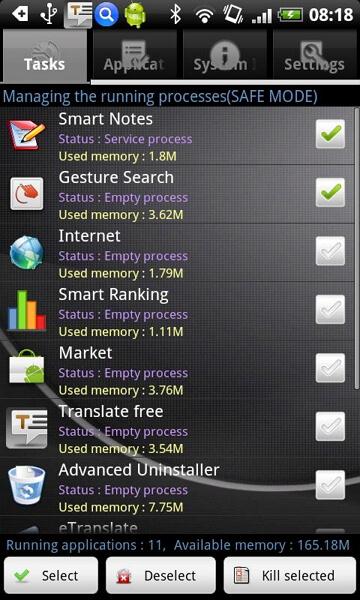
第 2 部分:如何檢查 Android 手機上的內存狀態
現在你已經清楚什麼是Android內存以及清理內存的重要性了。 但是,如何檢查和釋放內存呢? 要檢查手機的內存狀態,請按照以下說明操作:
- 前往設置。
- 轉到存儲
- 查看內部存儲的存儲詳細信息。
- 向下滾動以了解 SD 卡的詳細信息。
釋放內存的步驟
步驟二 將應用程序從內部移動到 SD 卡。 要移動應用程序,請按照以下說明操作:
a) 轉到設置。
b) 然後轉到應用程序。
c) 然後轉到管理應用程序
d) 從列表中選擇要移動到 SD 卡的應用程序。
e) 點擊移動到 SD 卡按鈕以移動應用程序。 (只能移動允許您將其移動到 SD 卡的應用程序。)
步驟二 將所有媒體文件(音樂、視頻等)移動到外部 SD 卡。
步驟二 卸載不再使用的任何應用程序。 要卸載應用程序:
a) 進入設置。
b) 從列表中選擇應用程序。
c) 選擇您要卸載的應用程序,然後點擊卸載按鈕。
步驟二 關閉所有小部件和動態壁紙以釋放內存。
第 3 部分:來自手機的前 4 名 Android 內存管理器應用程序
1.自動內存管理器
自動內存管理器可讓您自定義智能手機上的內存不足管理器設置,因此您不必自己動手。 這個應用程序適用於有根和無根手機。 自動內存管理器會自動釋放 Android 設備的內存。 您所要做的就是選擇是否需要積極、溫和或默認內存管理。 就像您使用計算機所做的一樣,此應用程序會顯示您釋放了多少內存。 就像任務殺手一樣,您可以殺死不必要的應用程序。 它易於設置、使用,最重要的是,它很有效。
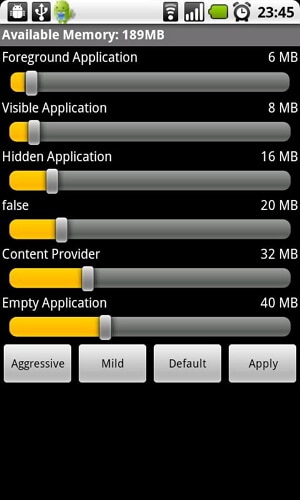
2. 內存管理器
您可以輕鬆檢查終端內存並獲得應用程序管理。 要查看有關圖形、SD 卡和手機內存的信息,您可以在屏幕內存中找到所有這些信息。 在應用程序管理界面,您可以一鍵選擇和卸載應用程序。 該應用程序上只有三個按鈕,因此易於使用。
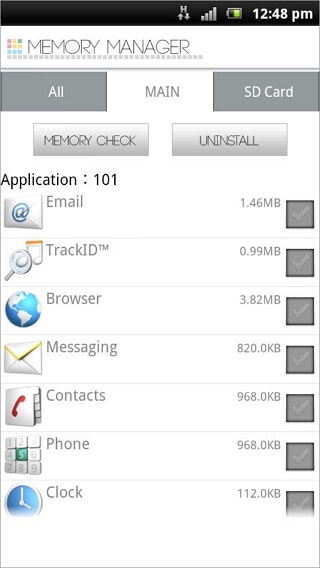
3. SanDisk內存區
這個應用程序讓您可以自由控製手機、SD 卡和雲端的內存。 您可以使用一款免費應用程序管理和備份本地和雲內存。 您可以輕鬆地從存儲卡中移動文件以選擇雲服務並保存在雲端或從雲端直接保存在手機上。 支持的雲服務:Dropbox、SkyDrive、Google Docs、SugarSync、Picasa 和 Facebook。 您還可以設置密碼,以防其他人訪問您的視頻和照片。 唯一的問題是它可能與 Google Nexus 4 等某些型號不兼容。
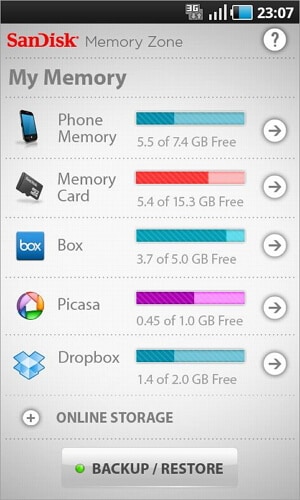
4. JRummy Apps Inc 的內存管理器
這個 Android 內存管理器不僅僅是一個任務管理工具。 可以算是安卓內置任務殺手的進階版。 此應用程序不僅可以提高手機的整體性能,還可以延長電池壽命。 如果你想體驗一些高級功能,你必須root你的手機。 它有兩種工作模式,迷你免費管理器和任務管理器。 Minifree 管理器主要用於內存,而任務管理器用於清理應用程序的內存。 您還可以檢查每個應用程序的狀態以決定是否殺死。
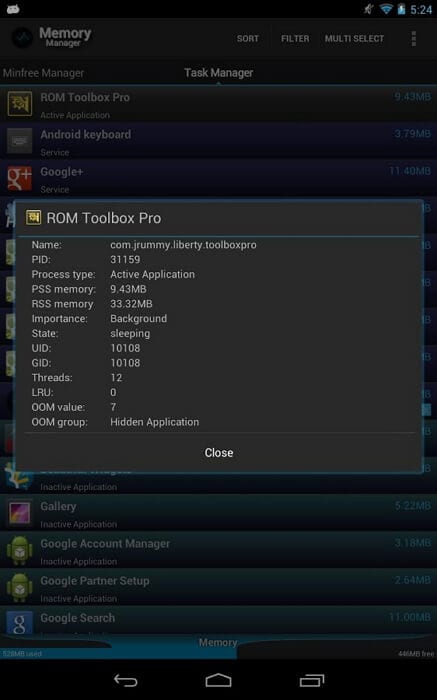
第 4 部分:來自 PC 的最佳 Android 內存管理器
您可以使用安卓內存管理軟件 DrFoneTool – 手機管理器來管理和刪除安卓手機上的音樂、視頻、聯繫人、應用程序等,以釋放安卓空間。

DrFoneTool – 電話管理器 (Android)
來自您 PC 的最佳 Android 內存管理工具
- 從您的 Android 批量刪除大型文件
- 從您的 Android 批量卸載無用的應用程序
- 在Android和計算機之間傳輸文件,包括聯繫人,照片,音樂,SMS等。
- 管理,導出/導入您的音樂,照片,視頻,聯繫人,短信,應用程序等。
- 將 iTunes 傳輸到 Android(反之亦然)。
- 在計算機上管理您的 Android 設備。
- 與Android 8.0完全兼容。
刪除 Android 音樂、視頻、照片等以釋放 Android 內存。

卸載 Android 應用程序以獲取更多內存。


